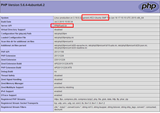Ο IIS είναι ένας διακομιστής ιστού που δημιουργήθηκε από τη Microsoft. Το IIS είναι συμβατό με τον Windows Server - αυτό σημαίνει ότι μπορείτε απλώς να το προσθέσετε ως δυνατότητα, αντί να κάνετε λήψη και εγκατάσταση πακέτων. Σας δίνει επίσης το πλεονέκτημα ότι μπορείτε να φιλοξενήσετε εφαρμογές .NET.
Βήμα 1: Εγκατάσταση των υπηρεσιών IIS
Η εγκατάσταση των υπηρεσιών IIS είναι απίστευτα απλή. Στην πραγματικότητα, το μόνο που έχετε να κάνετε είναι να το ενεργοποιήσετε. Για να ενεργοποιήσετε τις υπηρεσίες IIS, μεταβείτε στο "Διαχείριση διακομιστή -> Διαχείριση -> Προσθήκη ρόλων και δυνατοτήτων". Επιλέξτε πού θέλετε να εγκαταστήσετε τις υπηρεσίες IIS. Στην οθόνη "Επιλογή ρόλων διακομιστή", ενεργοποιήστε τον "Διακομιστή Ιστού (IIS)". Κάντε κλικ στο "Επόμενο" για να ολοκληρώσετε την εγκατάσταση.
Βήμα 2: Προσθήκη τοποθεσιών
Η χρήση των υπηρεσιών IIS με πολλαπλούς ιστότοπους είναι πολύ εύκολη. Ας προχωρήσουμε και να προσθέσουμε τον πρώτο μας ιστότοπο! Αυτό που πρέπει να κάνετε είναι να ανοίξετε το "IIS Manager". Αυτή η εφαρμογή είναι η διαχείριση των υπηρεσιών IIS και όλων των τοποθεσιών. Θα δείτε όλους τους διακομιστές σας στην πλαϊνή γραμμή. Επεκτείνετε τον διακομιστή σας κάνοντας διπλό κλικ στο όνομά του και, στη συνέχεια, αναπτύξτε το στοιχείο "Ιστότοποι". Όλοι οι ιστότοποι που φιλοξενούνται από τις υπηρεσίες IIS εμφανίζονται εδώ.
Για να προσθέσετε έναν νέο ιστότοπο, απλώς κάντε δεξί κλικ στην οθόνη που εμφανίστηκε και επιλέξτε "Προσθήκη ιστότοπου...". Εδώ θα σας ζητηθούν διάφορα πράγματα: το όνομα της τοποθεσίας, η ομάδα εφαρμογών, η φυσική διαδρομή, η σύνδεση και το όνομα κεντρικού υπολογιστή.
Το όνομα της τοποθεσίας μπορεί να είναι οτιδήποτε θέλετε. Είναι στο χέρι σου τι θα βάλεις εκεί. Εάν θέλετε απλώς να φιλοξενήσετε έναν ιστότοπο, μην ανησυχείτε για την ομάδα εφαρμογών. δεν θα χρειαστεί να το αλλάξετε.
Η φυσική διαδρομή είναι όπου αποθηκεύονται τα αρχεία του ιστότοπου. Η διαδρομή για αυτό θα πρέπει να είναι: C:\inetpub\wwwroot. Εάν φιλοξενείτε πολλούς ιστότοπους στον διακομιστή IIS, προσθέστε έναν φάκελο για κάθε ιστότοπο στον wwwrootφάκελο.
Για το δέσιμο, επιλέξτε αν πρόκειται να χρησιμοποιήσετε ένα http://ή https://για τον ιστότοπό σας. Η διεύθυνση IP πρέπει να είναι η εξωτερική IP του διακομιστή σας. Το IIS θα το εντοπίσει αυτόματα. Η θύρα που καθορίστηκε είναι η θύρα στην οποία θέλετε να φιλοξενήσετε τον ιστότοπό σας. συνήθως, αυτή είναι η θύρα 80.
Το όνομα κεντρικού υπολογιστή είναι το όνομα τομέα για τον ιστότοπό σας. Πείτε ότι θέλετε να φιλοξενήσετε το "http://example.com", βάζετε το "example.com" εκεί.
Βήμα 3: Έναρξη και διακοπή ιστοτόπων
Με τις υπηρεσίες IIS, μπορείτε εύκολα να απενεργοποιήσετε ιστότοπους «σταματώντας» τους. Αυτό μπορεί να γίνει μεταβαίνοντας στον ιστότοπο, στην περιοχή "Ιστότοποι -> Όνομα ιστότοπου", στη συνέχεια κάνοντας κλικ στο "Διακοπή" στην πλαϊνή γραμμή.
Μπορείτε να "Έναρξη" ή "Επανεκκίνηση" έναν ιστότοπο με τον ίδιο τρόπο.
Βήμα 4: Εγκατάσταση εφαρμογών
Μπορείτε να ανεβάσετε αρχεία από τον υπολογιστή σας για να εγκαταστήσετε μια εφαρμογή web. Εάν θέλετε να χρησιμοποιήσετε ένα CMS (όπως το WordPress ή το Joomla!), τότε θα ήταν λογικό να το εγκαταστήσετε με το πρόγραμμα εγκατάστασης της πλατφόρμας Web. Μπορείτε να συγκρίνετε το πρόγραμμα εγκατάστασης της πλατφόρμας Web με το Softaculous. Το Web Platform Installer σάς επιτρέπει επίσης να εγκαταστήσετε άλλες εφαρμογές, όπως PHP και SQL Server.
Για να εγκαταστήσετε μια εφαρμογή με το πρόγραμμα εγκατάστασης της πλατφόρμας Web, βρείτε το "Deploy" στην πλαϊνή γραμμή. Στη συνέχεια, κάντε κλικ στην επιλογή "Εγκατάσταση εφαρμογών από τη συλλογή". Τώρα θα μπορείτε να αναζητήσετε εφαρμογές και να τις εγκαταστήσετε εύκολα κάνοντας κλικ στο κουμπί «Προσθήκη» ή «Εγκατάσταση».
Βήμα 5: Ρύθμιση ελέγχου ταυτότητας
Μπορεί να θέλετε μόνο ορισμένα άτομα να έχουν άδεια πρόσβασης στον ιστότοπό σας. Για αυτό, μπορείτε να χρησιμοποιήσετε έλεγχο ταυτότητας HTTP. Ο πιο δημοφιλής τύπος ελέγχου ταυτότητας HTTP είναι ο "Βασικός έλεγχος ταυτότητας".
Ο έλεγχος ταυτότητας μπορεί να ενεργοποιηθεί κάνοντας κλικ στο "Authentication" κάτω από το "IIS". Κατά την ενεργοποίηση του βασικού ελέγχου ταυτότητας, οι χρήστες με λογαριασμό στον διακομιστή σας θα μπορούν να έχουν πρόσβαση στον ιστότοπό σας. Μπορούν επίσης να χρησιμοποιηθούν λογαριασμοί Active Directory.
Από προεπιλογή, ο ανώνυμος έλεγχος ταυτότητας είναι ενεργοποιημένος. Αυτό σημαίνει ότι δεν απαιτείται έλεγχος ταυτότητας.
Βήμα 6: Ρύθμιση email SMTP
Εάν έχετε εγκαταστήσει μια εφαρμογή όπως το WordPress ή το Joomla, πιθανότατα θα στείλουν στους χρήστες κάποια email. Για να λειτουργήσει αυτό, πρέπει να ρυθμίσουμε το SMTP. Για να εγκαταστήσετε το SMTP με τις υπηρεσίες IIS, μεταβείτε στη "Διαχείριση διακομιστή -> Διαχείριση -> Προσθήκη ρόλων και δυνατοτήτων". Μπορείτε να παραλείψετε την επιλογή των ρόλων, αλλά θα επιλέξετε "Διακομιστής SMTP" όταν σας ζητήσει να επιλέξετε τις δυνατότητες που θέλετε να εγκαταστήσετε.
Το εικονίδιο "SMTP E-mail" θα εμφανίζεται τώρα στις υπηρεσίες IIS στο "ASP.NET". Εδώ μπορείτε να ορίσετε τη διεύθυνση email από την οποία αποστέλλονται τα email.
Βήμα 7: Ενεργοποίηση συμπίεσης
Μάλλον θέλετε να ενεργοποιήσετε τη συμπίεση. Η συμπίεση θα κάνει τον ιστότοπό σας πιο γρήγορο. Για να ενεργοποιήσετε τη συμπίεση, απλώς κάντε κλικ στο "Compression" κάτω από το "IIS".
Βήμα 8: Χρήση του web.config
Εάν έχετε συνηθίσει να χρησιμοποιείτε το .htaccess, τότε θα πρέπει να μάθετε πώς να χρησιμοποιείτε το web.config. Το web.configαρχείο είναι βασικά το ισοδύναμο του .htaccess. Παρέχει πολλές ίδιες δυνατότητες, αλλά έχει διαφορετική μορφή.
Βήμα 9: Ενεργοποίηση SSL
Για να ενεργοποιήσετε το SSL, θα χρειαστείτε ένα πιστοποιητικό SSL.
Το πρώτο πράγμα που πρέπει να κάνουμε είναι να αλλάξουμε τη σύνδεση του ιστότοπου από http://σε https://.
Κάντε κλικ στο όνομα του διακομιστή σας στην πλαϊνή γραμμή και κάντε κλικ στο "Πιστοποιητικά διακομιστή" κάτω από το "IIS". Στην πλαϊνή γραμμή, θα δείτε την επιλογή "Εισαγωγή...". Χρησιμοποιήστε αυτό για να εισαγάγετε το πιστοποιητικό SSL σας.
Όταν εισαγάγετε το πιστοποιητικό SSL με επιτυχία, κάντε δεξί κλικ στο όνομα του ιστότοπού σας στην πλαϊνή γραμμή και κάντε κλικ στην επιλογή "Επεξεργασία δεσμεύσεων...". Θα προσθέσουμε ένα δέσιμο. Κάντε κλικ στο "Προσθήκη...". Αντί για http://, επιλέξτε https://. Η διεύθυνση IP και το όνομα του κεντρικού υπολογιστή θα είναι τα ίδια. Ωστόσο, η θύρα θα οριστεί σε 443. Όταν ρυθμίσετε τον ιστότοπο για χρήση https://, θα εμφανιστεί μια επιλογή που ονομάζεται "πιστοποιητικό SSL". Επιλέξτε το πιστοποιητικό SSL σας εδώ. Κάντε κλικ στο "OK". Όταν δείτε να εμφανίζεται το νέο δέσιμο, κάντε κλικ στο "Κλείσιμο". Ο ιστότοπός σας χρησιμοποιεί πλέον SSL.